贵州教育出版社第一册《小学信息技术》教案最新修正.docx
《贵州教育出版社第一册《小学信息技术》教案最新修正.docx》由会员分享,可在线阅读,更多相关《贵州教育出版社第一册《小学信息技术》教案最新修正.docx(22页珍藏版)》请在冰豆网上搜索。
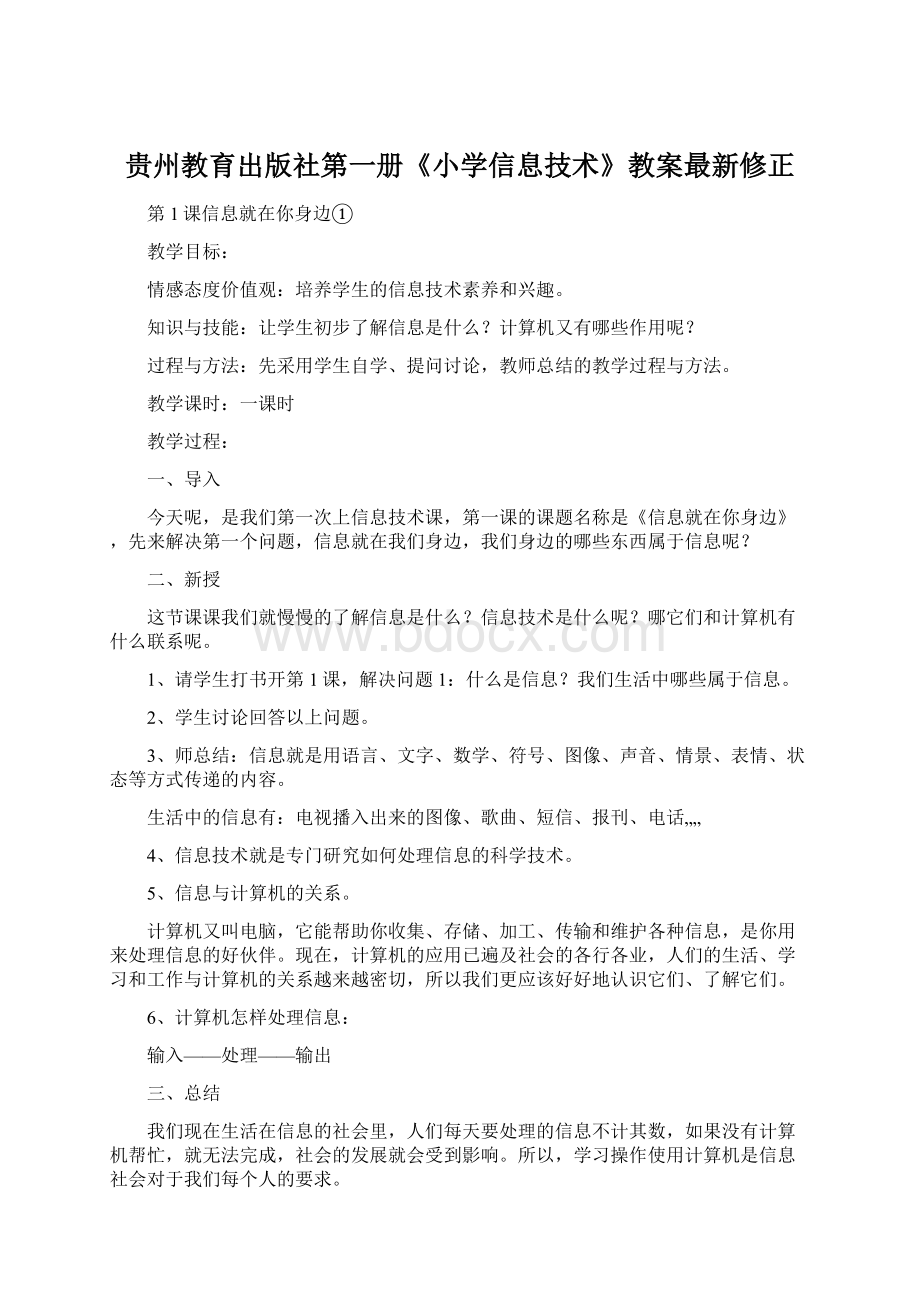
贵州教育出版社第一册《小学信息技术》教案最新修正
第1课信息就在你身边①
教学目标:
情感态度价值观:
培养学生的信息技术素养和兴趣。
知识与技能:
让学生初步了解信息是什么?
计算机又有哪些作用呢?
过程与方法:
先采用学生自学、提问讨论,教师总结的教学过程与方法。
教学课时:
一课时
教学过程:
一、导入
今天呢,是我们第一次上信息技术课,第一课的课题名称是《信息就在你身边》,先来解决第一个问题,信息就在我们身边,我们身边的哪些东西属于信息呢?
二、新授
这节课课我们就慢慢的了解信息是什么?
信息技术是什么呢?
哪它们和计算机有什么联系呢。
1、请学生打书开第1课,解决问题1:
什么是信息?
我们生活中哪些属于信息。
2、学生讨论回答以上问题。
3、师总结:
信息就是用语言、文字、数学、符号、图像、声音、情景、表情、状态等方式传递的内容。
生活中的信息有:
电视播入出来的图像、歌曲、短信、报刊、电话„„
4、信息技术就是专门研究如何处理信息的科学技术。
5、信息与计算机的关系。
计算机又叫电脑,它能帮助你收集、存储、加工、传输和维护各种信息,是你用来处理信息的好伙伴。
现在,计算机的应用已遍及社会的各行各业,人们的生活、学习和工作与计算机的关系越来越密切,所以我们更应该好好地认识它们、了解它们。
6、计算机怎样处理信息:
输入——处理——输出
三、总结
我们现在生活在信息的社会里,人们每天要处理的信息不计其数,如果没有计算机帮忙,就无法完成,社会的发展就会受到影响。
所以,学习操作使用计算机是信息社会对于我们每个人的要求。
第2课计算机的飞速发展②
教学目标:
1、了解计算机的发展历史。
2、能认识各种各样的计算机。
3、了解什么是计算机网络。
教学过程:
一、讲解世界第一台计算机
二、计算机的发展历程。
1、第一代计算机(电子管时代)
2、第二代计算机(晶体管时代)
3、第三代计算机(集成电路时代)
4、第四代计算机(超大规模集成电路)
三、讲述各种种类的计算机
四、讲述:
1、通信技术的发展
2、卫星通信的通信方式(原理)
五、讲解通信工具的种类
1、介绍电话的发展。
2、介绍图像通信方式——电视
3、介绍雷达。
4、简介“空间技术”
六、练习:
1、你见过或者使用过哪些通信工具?
2、交流一下你所知道的空间技术方面的知识。
第3课.通讯技术的应用③
教学目标:
1、认识通讯设备使用的重要意义。
2、能说出身边常见的通讯设备的名称。
教学过程:
计算机能做什么呢?
几乎可以从事各种工作。
在工业、农业、军事、医疗、教学、学习、气象、地质、通信、科学研究、商业等领域都起着非常大的作用。
二、进入新课
1、介绍计算机在工业中的作用。
2、简介计算机在农业生产中的作用。
3、简介计算机在军事方面的作用。
4、简介计算机在教学和学习方面的作用。
5、简介计算机在医疗方面的作用。
6、简介计算机在商业方面的作用。
7、简介计算机通信和娱乐方面的作用。
三、练习
1、说一说在日常生活中计算机还有那些用途。
2、你觉得用计算机还可以做什么?
第4课.初识计算机④
教学目标:
1、认识计算机的组成。
2、知道计算机各个主要部分的名称。
教学过程:
我们学校使用的计算机是微机,从外观上看,它主要由主机、显示器、键盘、鼠标等组成。
二、讲述计算机硬件的组成
1、计算机的硬件就是那些看得见摸得着的东西。
硬件、键盘、鼠标、输入设备、扫描仪、数码相机、光笔、显示器械输出设备、打印机、音箱
1、主机
主机相当人的大脑,它是由运算器、控制器、存储器组成。
运算器和控制器合起来又称为中央处理器,简称CPU。
2、输入设备
1)、键盘是必不可少的输入设备,主要分为四个部分,有主键盘区、功能键盘区、编辑键盘区和小键盘区。
2)、鼠标也是输入的主要设备
3)、扫描仪
由于计算机的普遍应用,有许多文献、资料、图片和实物需要存入计算机内,用扫描仪做这项工作是非常方便的。
4)数码相机和数码摄像机可以拍摄照片和录像。
它们获取的信息可以直接输入到计算机里面去,以后可以进行加工处理。
3、输出设备
(1)显示器械是计算机的输出设备,它能够把我们输入到计算机的各种信息和计算机工作的过程显示出来。
(2)打印机
打印机是输出设备,它将文字和图片打印出来。
有针式打印机、喷墨打印机和激光打印机。
三、作业:
“练习2”。
第5课.开机和关机⑤
教学目标:
1、了解计算机的使用规范。
2、能正确地开启和关闭计算机。
教学过程:
一、教学怎样打开计算机。
1、讲边演示:
打开电源→打开显示器→打开计算机电源开关(一般都有“POWER”)。
2、讲述:
打开计算机后,计算机会自动执行一些程序来检查计算机本身的状况,如果自检合格,就开始启动操作系统:
如:
Windows98,当屏幕上出现蓝天白云和Windows98
字样的画面,表示Windows98操作系统正在启动。
1)教认:
桌面及图标。
2)教认:
任务栏及“开始”按钮。
3)讲解:
如果要打开哪个软件,就在图标处用鼠标双击(快按两下左键)即可进入使用了。
二、教学怎样关闭计算机
1、强调:
在关闭计算机时,首先要退出所有的操作系统或软件(出就是关闭所有窗口),回到“开始”的桌面上来,然后再关机。
2、边讲边演示关机:
1)、将鼠标指针移到“开始”按钮上单击鼠标左键,使出现“开始”菜单。
2)、单击菜单上的“关闭系统”命令,这时会发现它的“对话框”。
3)、在对话框上选择“关闭计算机”选项。
4)、单击“是”按钮即可关机。
3、声明:
因我们使用的学生机上没硬盘,所以关不死机子,按上述程序步骤关闭之后又重新启动了。
上述关机方法是针对有硬盘的计算机。
如果使用的是有盘计算机不按上述方法关机,那么下次启动时就麻烦了。
第6课.认识鼠标⑥
教学目标:
1、认识鼠标的组成。
2、会正确地使用鼠标进行计算机操作。
教学过程:
一、导入新课
讲述:
在计算机的使用过程中,许多操作都离不开鼠标,鼠标相当于一把钥匙,点到哪里就把哪里打开了,熟悉地操作鼠标就可以节省许多时间。
二、鼠标的基本操作方法
1、认识鼠标器
讲述:
鼠标是很重要的工具,打开每一个窗口,都要用它单击或双击图标和菜单。
现在我们常用的鼠标按键有两个按键或三个按的。
2、手握鼠标的方法
讲述:
一般我们用右手握鼠标,握鼠时,大姆指在鼠标左侧,小姆指和无名指在鼠标的右侧,食指放在左键上,中指放在鼠标。
3、鼠标的使用方法
(1).指向
(2).单击左键
(3).双击左键
(4).单击右键
(5).拖拽
4、鼠标指针的几种状态
讲述:
下面介绍鼠标指针状态
①、箭头状
②、“+”字状
③、“I”形状
④、十字箭头状
⑤、小手状
强调:
鼠标使用能否熟练,这要靠实际操作,要多练,就会熟能生巧。
三、打开窗口练习使用鼠标
打开窗口的操作方法
只要移动鼠标,把鼠标指针指到窗口的图标上,快按下两下鼠标左键(双击),就可以打开窗口。
1、打开“我的电脑”
2、打开“我的文档”
3、关闭窗口
四、练习
第7课.认识键盘⑦
教学目标:
1、了解键盘的作用和功能分区。
2、掌握键盘正确的操作方法。
教学过程:
一、认识键盘
讲述:
键盘是输入资料的主要工具之一,掌握正确的输入方法很重要,如果正确熟练地掌握输入方法,可以大大节省时间,经过刻苦的训练会成为计算机能手。
演示给学生看:
标准的键盘大致分为四个区:
字母键区、功能键区、编辑键区和数字键区。
1、字母键区键盘上有26个大写字母
2、功能键区F1—F12在键盘上端,共12个另外功能键还有两种一种是复合键,另一种是切换键Backspace
退位键删除键Enter回车键Capslock
大小写字母锁定键Esc退出键
Numlock数字/方向切换键Ctrl
控制复合键Alt换档键(组合)Shift
转换键(变换)
3、编辑键区
Insert插入键
Detete删除键
Home前位键
End末位键
PageUp翻页键、上翻一页
PageDown翻页键、下翻一页
4、数字键区
0——9个数字
5、特殊功能键
(1)、屏幕拷贝键
(2)、画面滚动锁住键
(3)、Pause是暂停键
二、标准输入方法
1、手指分区
2、基本键位
三、操作键盘时的正确姿势
1、操作时上身挺直,精神集中;
2、手腕微平,手指自然下垂,两手轻放在基本键位上,大拇指位于空格键上;
3、按键果断轻巧,有弹性,一触即回,不要狠击或用摸键的方法;
4、指法正确,熟记各个手指分管的键位,眼睛尽量不看键盘,最终达到盲打的水平。
四、练习
让学生练习操作练习。
第8课多媒体计算机⑧
教学目标:
1、知道什么是多媒体计算机。
2、了解多媒体计算机的组成部分和功能。
教学过程:
一、什么是多媒体计算机
讲述:
多媒体计算机就是不仅能处理文字、数字信息(还能同时混合处理声音、文字、图片、图像、动画等多种信息媒体的计算机)
多媒体计算机也称为多媒体个人计算机(Multimedia
PersonslComputer),简称MPC
二、多媒体计算机的主要硬件设备
1、声卡:
也叫声音卡,是应用最广的多媒体硬件产品,有了它计算机才能播放出美妙的音乐和各种声音效果。
2、音箱或耳机:
能播放出声音
3、光盘驱动器:
也叫CD—ROM
4、扫描仪
(1)、可以将图形扫描转换为数字信息供计算加工处理;
(2)、也可以将文字通过识别转换为计算机内的数字信息;
5、数字相机:
用于照相的。
6、彩色打印机
可以打印出漂亮的文稿和美丽的图片了。
7、视频转换卡
三、多媒体软件
讲述:
多媒体软件是多媒体技术的灵魂,它主要可以分成多媒体操作系统,多媒体应用软件这个层次。
Windows就是其中一个多媒体操作系统。
四、练习
1、多媒体计算机应用有些主要的配置。
2、练习Windows的基本操作,利用附件中的游戏或画图软件掌握鼠标操作。
第9课用多媒体计算机画图⑨
教学目标:
1、知道计算机中图片的常用格式。
2、初步学会使用画图程序画图。
教学过程:
讲述:
多媒体计算机主要应用于图片,声音和视频、动画信息的处理,其中图片处理应用得非常广泛。
一、图片类型
边演示边讲给学生:
常见的图片存储类型有:
BMP、JPG(JPEG)、WMF、GIF、TIF等格式文件。
方法是:
1、在画图软件中绘制或打开一幅图片;
2、在“文件”菜单中选择“另存为”,就会弹出此对话框。
3、在“另存为”对话框中选定文件格式中JPG格式,然后单击“保存”按钮如果按图片的颜色分类,图片可以分为彩色、灰度和黑色图等。
二、图片浏览和编辑软件介绍
有PhotoshopWindows画图工具浏览的有Acdsee
三、练习
1、图片编辑软件和图片浏览软件有何区别
2、在Windows的画图软件中绘制一图片,并将其转存为JPG格式。
第10课用多媒体计算机听音乐和看影片⑩
教学目标:
1、了解用多媒体计算机播放音乐的方法。
2、掌握用多媒体计算机播放VCD。
教学过程:
一、处理音乐和声音
1、声音文件和类型
类型:
WAV、MID、MP3、CD唱片等格式
2、声音的播放和编辑软件给学生边讲边演示
(1)、利用录音机录制和播放声音的步骤如下:
①、单击“开始”菜单中的“程序”,选择“附件”中的“娱乐”中的“录音机”;
②、在出现的录音机窗口中单录制按钮,就可以通过话筒或迈克风录制自己的声音了;
③、单击播放按钮播放录制好的声音;
④、单击“文件”菜单中的“保存”将录制好的声音文